- Autor Abigail Brown [email protected].
- Public 2024-01-07 19:02.
- Zuletzt bearbeitet 2025-01-24 12:05.
Microsoft bietet Windows 10 in zwei Versionen an: Home und Professional. Auf konzeptioneller Ebene ist es leicht zu verstehen, was das bedeutet. Pro ist für die Verwendung bei der Arbeit und Home für persönliche Maschinen. Aber was ist der wirkliche Unterschied? Werfen wir einen Blick auf Windows 10 Home vs. Windows 10 Pro.
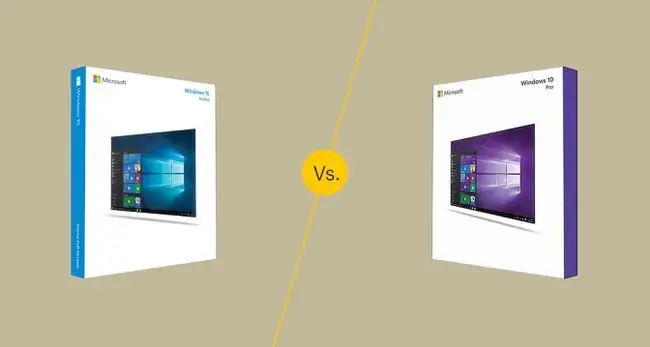
Gesamtergebnisse
- 139 $ zu kaufen.
- Zusätzliche $99 für das Upgrade auf Pro.
- Windows Store für den Heimgebrauch.
- Kann einer Arbeitsgruppe beitreten.
- 199,99 $ zu kaufen.
- Windows Store für Unternehmen.
- Zusätzliche Sicherheitsfunktionen.
- Verw altungs- und Unternehmenstools.
- Kann einer Azure Active Directory-Domäne beitreten.
Ihre Anforderungen an ein Betriebssystem zu kennen, hilft bei der Entscheidung zwischen Windows 10 Home und Windows 10 Pro. Wenn Sie ein Heimanwender sind, kümmert sich Windows 10 Home um Ihre Computeranforderungen. Wenn Sie komplexe Funktionen benötigen, z. B. eine Netzwerkdomäne oder die Möglichkeit, Gruppenrichtlinien auf mehreren Computern zu verw alten (z. B. in einem kleinen Büro), bietet Windows 10 Pro diese erweiterten Funktionen, um die Verw altung einfach und zentral zu gest alten.
Wenn Ihre Netzwerkanforderungen weniger kompliziert sind oder Sie einen einzelnen Computer haben, sollte Windows 10 Home als Betriebssystem ausreichen. Wenn Sie ein begrenztes Budget haben, sollte der niedrigere Preis helfen. Wenn Sie später feststellen, dass Sie erweiterte Funktionen benötigen, berechnet Microsoft 99 US-Dollar für das Upgrade, anstatt eine neue Lizenz zu kaufen.
Funktionen: Windows 10 Pro hat mehr Funktionen
- Remote-Desktop-Unterstützung erfordert eine Drittanbieter-App.
- Erfordert eine Drittanbieter-App für einen virtuellen Desktop.
- Windows Store für den Heimgebrauch.
- Updates erfolgen über Windows Update.
- Remote-Desktop.
- Client Hyper-V.
- Gruppenrichtlinienverw altung.
- Enterprise State Roaming mit Azure Active Directory.
- Zugewiesener Zugriff.
- Dynamische Bereitstellung.
- Windows Update for Business.
- Gemeinsame PC-Konfiguration.
Unterm Strich bietet Windows 10 Pro mehr als sein Gegenstück Windows Home, weshalb es auch teurer ist. Es gibt nichts, was Windows 10 Home kann, was Pro nicht kann. Diese Betriebssysteme sind weitgehend gleich.
Der Unterschied hängt davon ab, ob die von Ihnen aktivierte Lizenz für Home oder Pro gilt. Möglicherweise haben Sie dies schon einmal getan, entweder bei der Installation von Windows oder beim erstmaligen Einrichten eines neuen PCs. Während der Einrichtung gelangen Sie an einen Punkt im Prozess, an dem Sie eine 25-stellige Produkt-ID (Lizenzschlüssel) eingeben.
Basierend auf diesem Schlüssel stellt Windows eine Reihe von Funktionen im Betriebssystem zur Verfügung. Die Funktionen, die durchschnittliche Benutzer benötigen, sind in Home vorhanden. Pro bietet mehr Funktionen, aber dies bezieht sich auf die integrierten Funktionen von Windows, und viele dieser Funktionen sind Tools, die nur von Systemadministratoren verwendet werden.
Die Frage ist, was sind diese zusätzlichen Funktionen in der Pro-Version und benötigen Sie diese Funktionen?
Sicherheit: Windows 10 Pro verfügt über zusätzliche Sicherheitsfunktionen
- Erfordert den Kauf einer Drittanbieter-App für die Verschlüsselung.
- Windows Defender Antivirus.
- Windows Hello.
- Integrierte Verschlüsselung (BitLocker) und Verw altung.
- Windows Defender Antivirus.
- Windows Hello.
- Windows-Informationsschutz.
Zusätzlich zu den Benutzerkontenverw altungsfunktionen enthält Windows 10 Pro Bitlocker, ein Verschlüsselungsprogramm von Microsoft. Es kann entweder die Festplatte mit dem Betriebssystem (z. B. das Laufwerk C:) oder Wechselmedien wie USB-Sticks sichern.
Während es andere Festplattenverschlüsselungstools gibt, lässt sich Bitlocker in die Infrastruktur Ihres Unternehmens integrieren, sodass Ihr Administrator Ihren Computer sichern kann, ohne dass Sie sich darum kümmern müssen.
Grundlegende Funktionen: Windows 10 Home verfügt nicht über Windows Fundamentals
- Erfordert eine Drittanbieter-App für einen virtuellen Desktop.
- Remote-Desktop-Unterstützung erfordert eine Drittanbieter-App.
- Domänenbeitritt.
- Azure Active Directory-Domänenbeitritt.
- Remote Desktop mit zentraler Verw altung.
- Client Hyper-V.
Windows Fundamentals enthält einige Funktionen, die in Windows schon seit einiger Zeit vorhanden sind und bis zu der Zeit zurückreichen, als es ursprünglich in Pro- und Home-Versionen aufgeteilt wurde.
Die folgenden Beispiele wurden zu Pro-Versions-Upgrades oder Funktionen erweitert, die Home-Benutzer nicht verwenden können, bis sie auf Pro upgraden.
- Domänenbeitritt: Die Windows-Domäne ist einer der Grundbausteine von Unternehmensnetzwerken und steuert den Zugriff auf Netzwerkressourcen wie Dateilaufwerke und Drucker.
- Azure Active Directory-Domänenbeitritt mit einmaligem Anmelden bei in der Cloud gehosteten Apps: Das Merken Ihrer Anmeldeinformationen für den Zugriff auf Unternehmens-Apps kann für Sie mühsam sein, und die Verw altung dieser Konten ist es schwierig für Administratoren. Einmaliges Anmelden ist eine Möglichkeit, einen Benutzernamen und ein Kennwort zu verw alten und sich damit überall dort zu authentifizieren, wo Sie es benötigen. Microsoft bietet seinen Active Directory-Dienst (der in seiner Azure-Cloud ausgeführt wird) an, damit Organisationen, die Windows 10 Pro verwenden, davon profitieren können.
- Remote Desktop: Die Fernsteuerung Ihres Heimcomputers ist ein Beispiel für eine Funktion, die fast jeder Benutzer gerne hätte. Die integrierte Windows-Remotedesktopfunktionalität ist jedoch auf Windows Pro-Benutzer beschränkt.
- Client Hyper-V: Benutzer müssen über Windows Pro verfügen, um Microsofts Lösung für virtuelle Maschinen, Hyper-V, verwenden zu können. Obwohl dies eine integrierte Funktion ist, können Sie sie mit anderen Programmen replizieren. Verwenden Sie beispielsweise Oracle VirtualBox, um Ubuntu unter Windows auszuführen.
Verw altungsfunktionen: Windows 10 Pro verfügt über Verw altungs- und Bereitstellungsfunktionen
- Windows-Updates erfolgen über Windows Update.
- Gruppenrichtlinienverw altung.
- Enterprise State Roaming mit Azure Active Directory.
- Windows Store für Unternehmen.
- Zugewiesener Zugriff.
- Dynamische Bereitstellung.
- Gemeinsame PC-Konfiguration.
- Windows Update for Business.
Einige Vorteile von Windows 10 Pro sind für PC-Enthusiasten nicht so wichtig. Dennoch lohnt es sich, einige der geschäftsorientierten Funktionen zu kennen, für die Sie bezahlen würden, wenn Sie auf Pro upgraden:
- Gruppenrichtlinie: Mit Gruppenrichtlinien können Administratoren mithilfe eines zentralisierten Satzes von Rollen einschränken, was Benutzer tun können. Dazu gehören Sicherheitselemente wie die Passwortkomplexität und ob Benutzer auf Netzwerkressourcen zugreifen oder Anwendungen installieren können.
- Enterprise State Roaming mit Azure Active Directory: Damit können Benutzer wichtige Einstellungen und Anwendungsinformationen geräteübergreifend über die Microsoft Azure-Cloud synchronisieren. Dazu gehören nicht Dokumente und Dateien, sondern wie die Maschine konfiguriert ist.
- Windows Store for Business: Dies ist wie der verbraucherorientierte Windows Store, mit der Ausnahme, dass Geschäftsbenutzer Apps in großen Mengen kaufen können. Sie können diese Käufe oder Abonnements auch für alle Benutzer in der Organisation verw alten.
- Zugewiesener Zugriff: Zugewiesener Zugriff ermöglicht es Administratoren, einen Kiosk von einem PC aus zu erstellen, was bedeutet, dass Benutzer nur auf eine einzige App zugreifen können, normalerweise einen Webbrowser.
- Dynamic Provisioning: In der Vergangenheit war es ein großes Unterfangen, einen neuen PC einsatzbereit zu machen. Administratoren mussten Funktionen aktivieren und deaktivieren, den Benutzer und das Gerät in der Unternehmensdomäne einrichten und Anwendungen installieren. Dynamic Provisioning ermöglicht dem Administrator, ein Profil auf einem USB-Laufwerk zu erstellen. Beim Starten einer neuen Maschine fügt der Administrator das Laufwerk ein und der PC konfiguriert sich automatisch mit den Wünschen des Administrators.
- Windows Update for Business: Dies ist auch ein unternehmensorientiertes Gegenstück zu Windows Update. Es ermöglicht Administratoren, die Updates zu steuern, z. B. wann und wie PCs aktualisiert werden.
- Geteilte PC-Konfiguration: Ein Modus, der geeignet ist, um mehr als eine Person auf einem PC einzurichten, z. B. für Zeitarbeiter.
- Take a Test: Wie die oben genannten Setups „Shared PC“und „Assigned Access“konzentriert sich „Take a Test“auf den Bildungsmarkt und ermöglicht Benutzern, sich für eine Prüfung anzumelden.
Endgültiges Urteil: Wählen Sie die Version für Ihre Anforderungen
Sie müssen zwischen Home und Pro wählen, wenn Sie einen Computer kaufen oder wenn Sie eine Kopie von Windows in einem Geschäft oder online kaufen. Nehmen Sie sich aus zwei Gründen einen Moment Zeit, um darüber nachzudenken, bevor Sie Ihren Kauf tätigen:
- Price: Wenn Sie sich für Home entscheiden, zahlen Sie 139 US-Dollar, wenn Sie bei Microsoft kaufen. Pro kostet 199 $. Wenn Sie jedoch später von Home auf Pro upgraden möchten, kostet es 99 US-Dollar, sodass Sie insgesamt 238 US-Dollar kosten. Der Upgrade-Weg ist auf lange Sicht teurer.
- Upgrade von Home auf Pro: Auf der anderen Seite ist das Upgrade von Home auf Pro unkompliziert. Bei einem Upgrade ersetzt die Pro-Lizenz die Home-Lizenz.
Wenn Sie Windows 10 Pro kaufen, aber später feststellen, dass Sie nur Windows 10 Home benötigen, kaufen Sie eine Lizenz für Home und aktivieren Sie sie auf dem Rechner mit Pro. Dadurch bleibt Ihnen eine ungenutzte Pro-Lizenz.
Wenn Sie vorhaben, das Gerät irgendwann für geschäftliche Zwecke zu verwenden, oder wenn Sie sich keine Gedanken über die Kosten machen, entscheiden Sie sich für Windows 10 Pro. Wenn Sie jedoch glauben, dass Sie die Unternehmensfunktionen von Pro nicht benötigen, ist es am besten, Windows 10 Home zu erwerben.






